Windows 10에서 시스템 오류 코드 1231 수정
게시 됨: 2022-09-15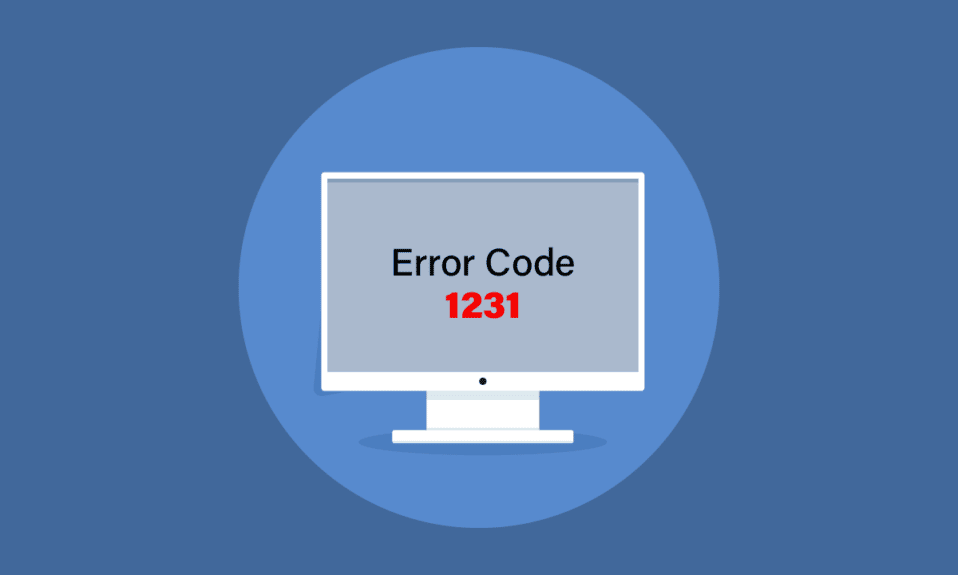
전송 오류 코드 1231은 일반적으로 동일한 네트워크의 다른 컴퓨터에 연결할 수 없거나 ping 또는 추적을 시도하는 동안 발생합니다. 전송 오류 코드 1231이 무엇이며 제거하는 방법이 궁금할 것입니다. 글쎄, 당신은 지금 걱정할 필요가 없습니다. 시스템 오류 1231이 발생하고 이를 해결하는 데 도움이 되는 완벽한 가이드를 가져왔습니다.
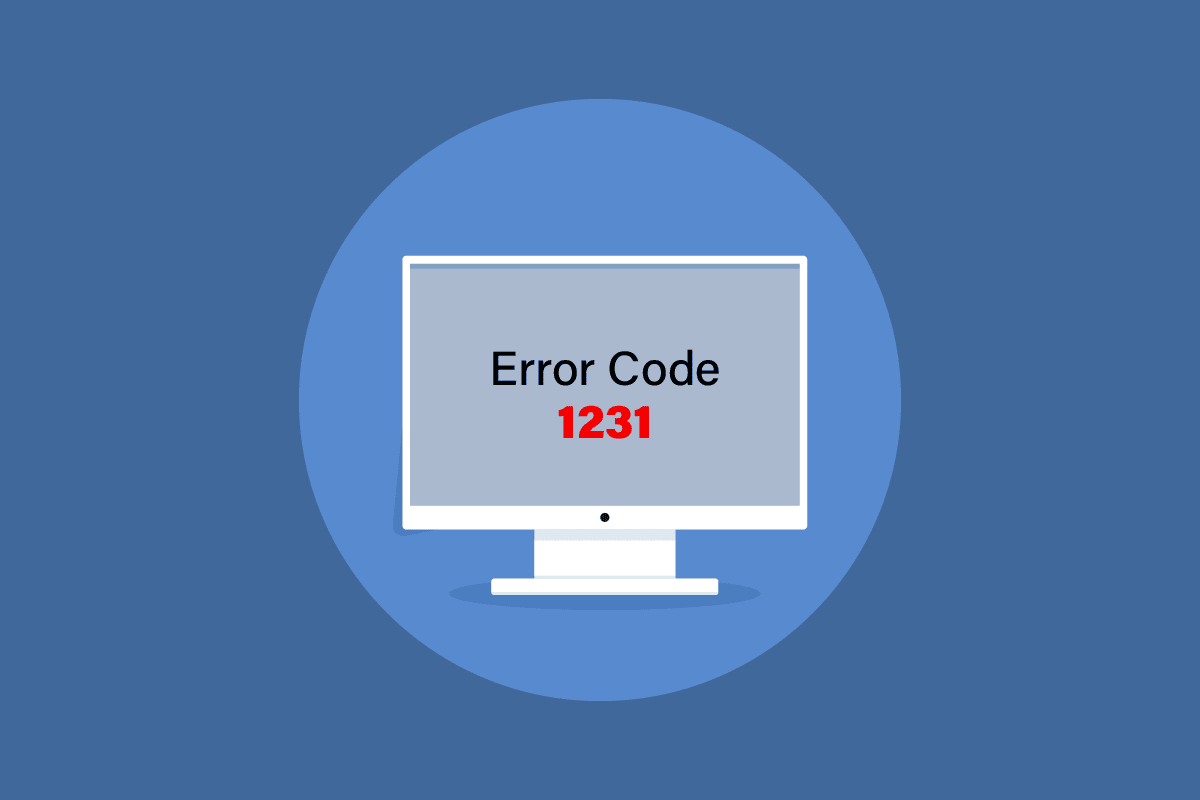
내용물
- Windows 10에서 시스템 오류 코드 1231을 수정하는 방법
- 방법 1: Wi-Fi 네트워크 전환
- 방법 2: PC 이름 변경
- 방법 3: 인터넷 연결 문제 해결
- 방법 4: 네트워크 검색 활성화
- 방법 5: 바이러스 검사 실행
- 방법 6: 네트워크 어댑터 드라이버 재설치
- 방법 7: 새 배치 파일 만들기
- 방법 8: 시스템 복원 수행
Windows 10에서 시스템 오류 코드 1231을 수정하는 방법
Ping 또는 Packet Internet Groper는 두 장치 간의 통신 대기 시간을 테스트하는 데 사용됩니다. Ping과 유사하게 Trace 경로는 출발지와 목적지의 경로를 추적하는 데 사용됩니다. 시스템 오류 1231은 다음과 같은 이유로 Windows 10에서 발생할 수 있습니다.
- 홈 또는 작업 그룹 네트워크가 제대로 구성되지 않았습니다.
- 네트워크 검색에 문제가 있습니다.
- 네트워크 어댑터 문제.
- TCP/IP에 문제가 있습니다.
- PC 이름은 소문자입니다.
다음은 이 시스템 오류를 해결하기 위해 가능한 모든 문제 해결 방법입니다.
방법 1: Wi-Fi 네트워크 전환
시스템 오류 1231이 발생한 경우 작업을 수행하고 다양한 방법을 시도하기 전에 오류 코드 1231을 해결하는 한 가지 빠른 수정은 단순히 네트워크를 전환하는 것입니다. 또는 모바일 핫스팟을 사용할 수도 있습니다. 문제가 동일하게 유지되면 아래에 언급된 방법을 시도하십시오.
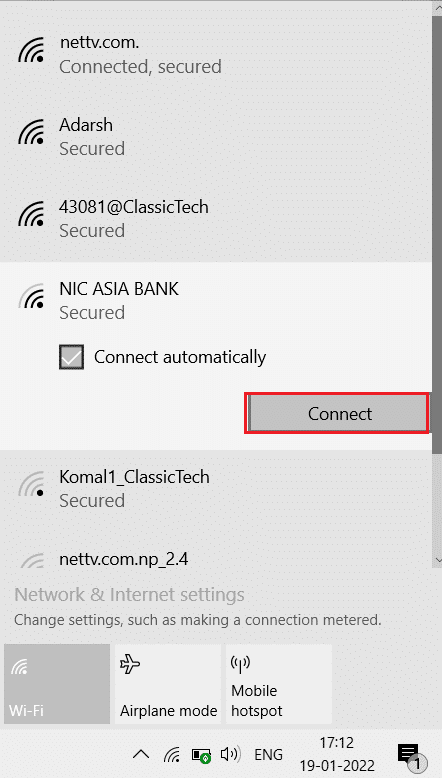
방법 2: PC 이름 변경
설치하는 동안 Windows를 설정하는 동안 PC 이름을 입력하라는 메시지가 표시됩니다. 소문자를 사용한 경우 문제는 이름 자체에 있으므로 시스템 오류 1231이 발생했습니다. Windows 10은 장치 이름에 소문자가 포함된 경우 작업 그룹에 장치를 표시하지 않는 것을 포함하여 시스템 설정을 많이 변경했습니다. 문제를 해결하려면 장치의 이름을 대문자로 바꾸세요. 다음을 수행합니다.
1. Windows + I 키를 동시에 눌러 설정 을 엽니다.
2. 여기에서 시스템 설정을 클릭합니다.
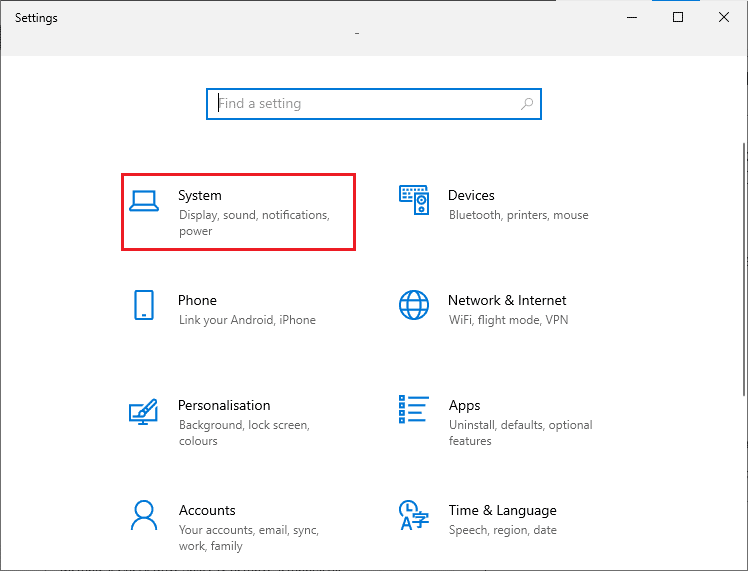
3. 그런 다음 정보 를 클릭하고 이 PC 이름 바꾸기 를 클릭합니다.
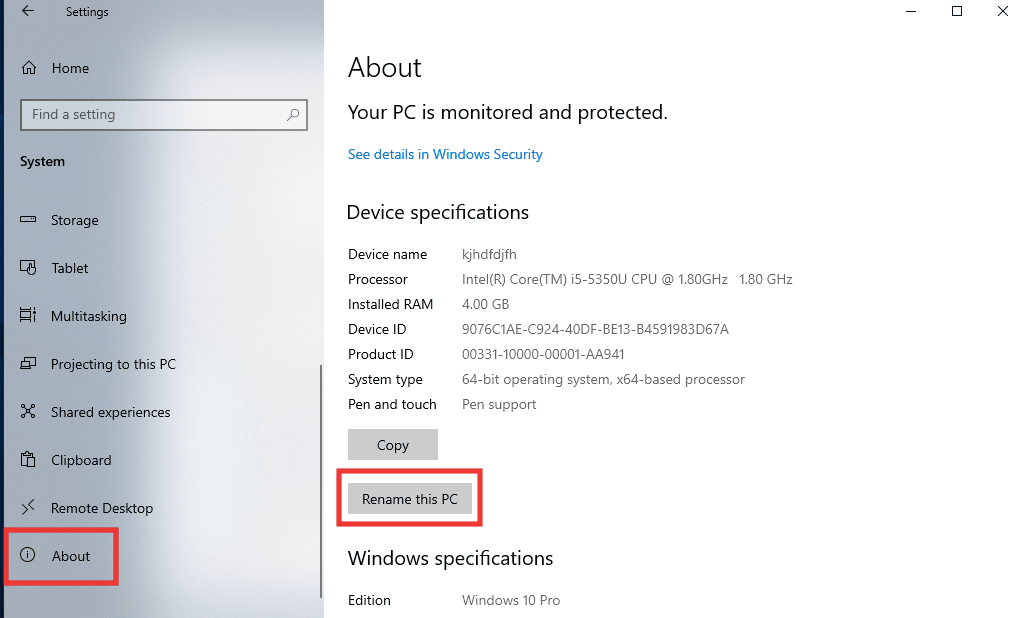
4. 새 이름 을 대문자로만 입력하고 다음 을 클릭합니다.
5. 지금 다시 시작 을 클릭합니다.
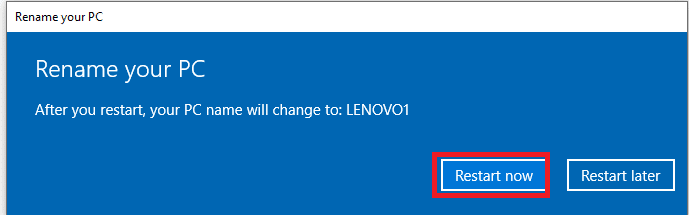
또한 읽기: Windows 오류 0 ERROR_SUCCESS 수정
방법 3: 인터넷 연결 문제 해결
TCP/IP 또는 전송 제어 프로토콜/인터넷 프로토콜은 데이터를 송수신하고 네트워크 장치를 상호 연결하는 데 사용되는 데이터 링크 프로토콜로, 기본적으로 두 시스템이 연결 및 통신할 수 있도록 합니다. 부적절한 설정 및 구성으로 인해 장치 간 연결에 문제가 발생할 수 있습니다. 따라서 문제를 해결하려면 TCP/IP를 재설정해 보십시오. 다음을 수행하고 TCP/IP를 재설정하는 방법에 대한 가이드를 읽으십시오.
참고 : 작업 그룹 네트워크에 연결된 다른 컴퓨터에서도 이 방법을 수행하는 것이 좋습니다.
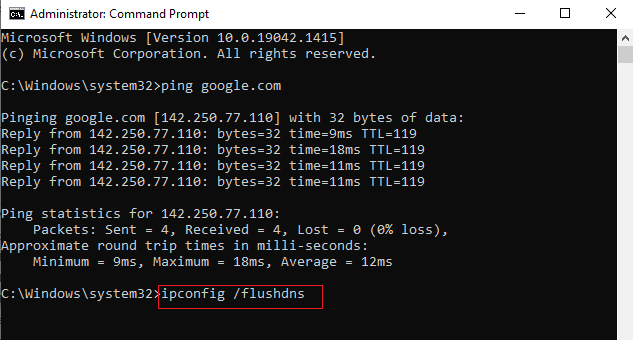
방법 4: 네트워크 검색 활성화
오류 코드 1231의 주요 원인 중 하나는 부적절한 네트워크 검색 설정 때문입니다. 작업 그룹 네트워크가 비활성화된 자동 설정으로 검색 가능하도록 설정되지 않은 경우 원격 컴퓨팅이 불가능하다는 것은 매우 분명합니다. 다음 단계에 따라 문제를 해결하는 방법은 다음과 같습니다.
1. Windows 키 를 누르고 제어판 을 입력한 다음 열기 를 클릭합니다.
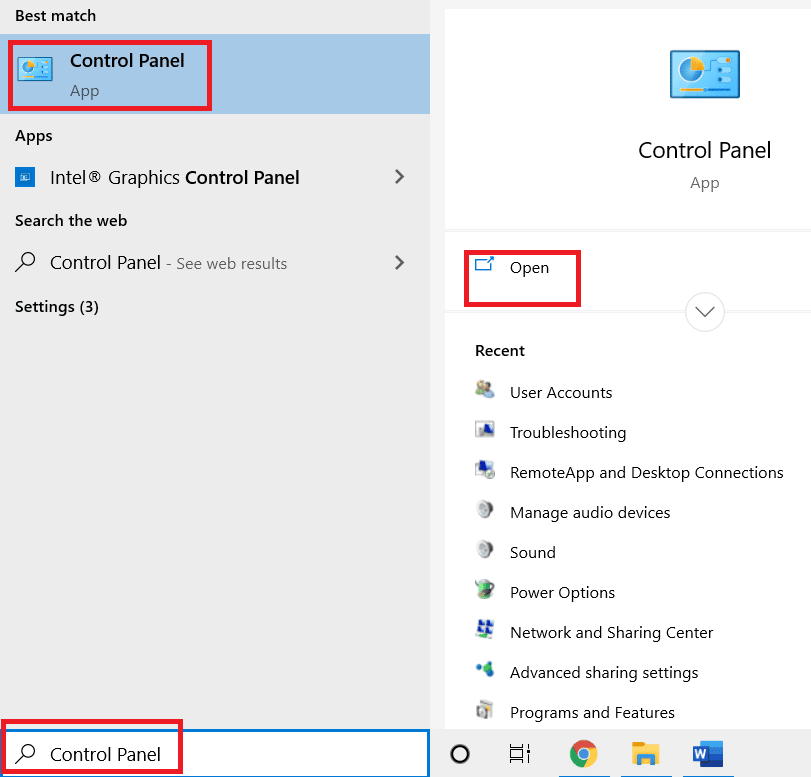
2. 보기 기준 기능을 큰 아이콘 으로 변경합니다.
3. 네트워크 및 공유 센터 메뉴를 누릅니다.
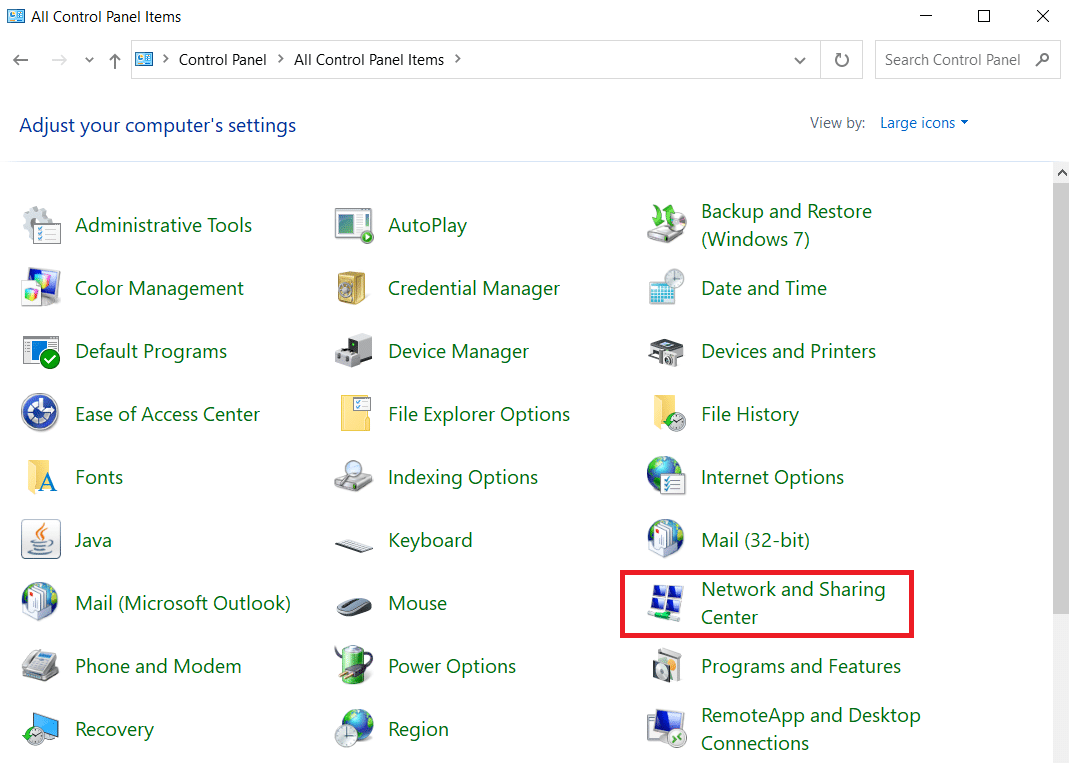
4. 그런 다음 고급 공유 설정 변경 을 클릭합니다.
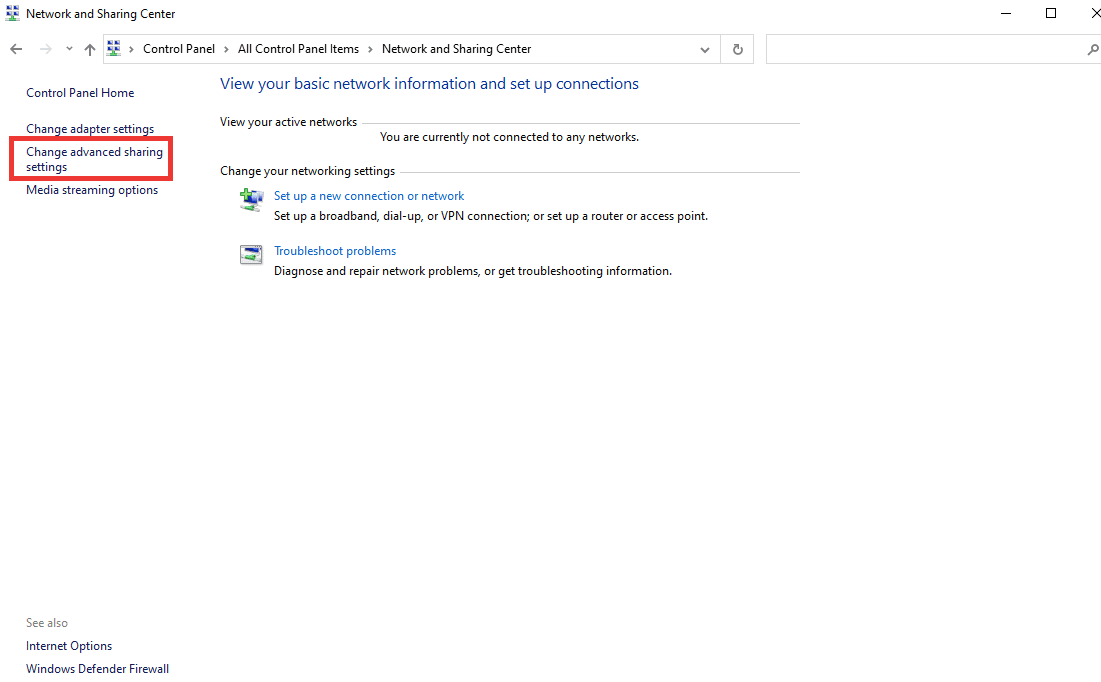

5. 그런 다음 개인 프로필 섹션 에서 네트워크 검색 켜기를 클릭하고 네트워크 연결 장치의 자동 설정 켜기 옵션을 선택합니다.
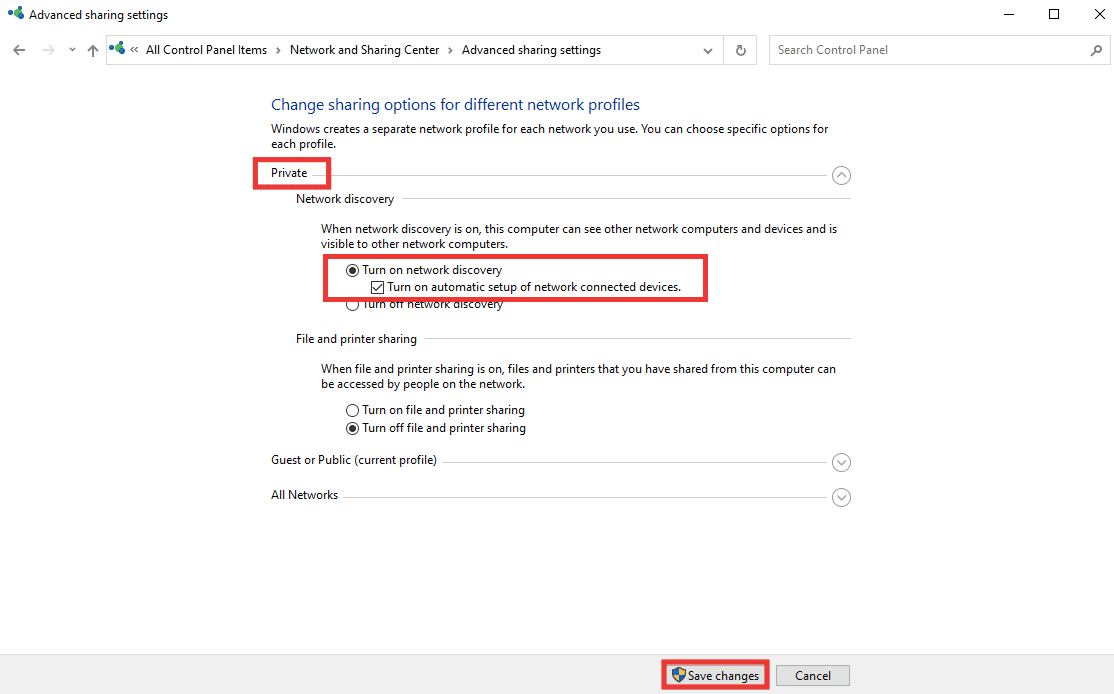
6. 마지막으로 변경 사항 저장 을 클릭합니다.
또한 읽기: Windows 10에서 네트워크 오류 0x00028001 수정
방법 5: 바이러스 검사 실행
바이러스 및 맬웨어는 일반적으로 시스템 설정을 변경하고 시스템 파일을 손상시키며, 아마도 해당 시스템 오류 1231이 발생했기 때문일 수 있습니다. 바이러스나 악성 파일을 제거하려면 내장된 Windows 스캐너를 사용하여 전체 검사를 수행하십시오. 다음을 수행하고 바이러스 검사를 실행하는 방법에 대한 가이드를 읽으십시오.
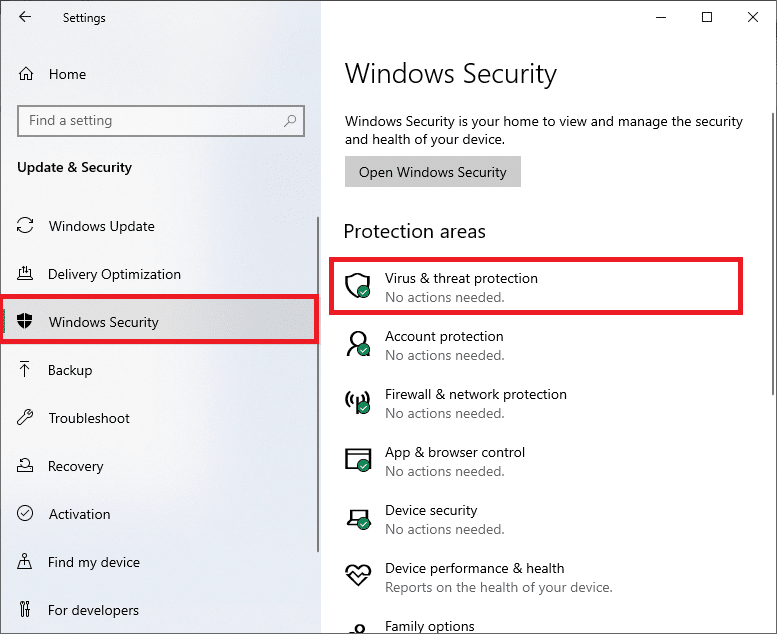
방법 6: 네트워크 어댑터 드라이버 재설치
드라이버는 하드웨어와 소프트웨어를 연결하는 시스템의 핵심 구성 요소입니다. 드라이버가 오래되었거나 특정 Windows 버전과 호환되지 않는 경우 장치 간에 적절한 링크를 만들 수 없습니다. 오류를 수정하려면 먼저 드라이버를 제거하여 새 설정으로 설치할 수 있습니다. 드라이버를 제거하고 다시 설치하려면 드라이버 제거 및 재설치 방법에 대한 가이드를 읽으십시오.
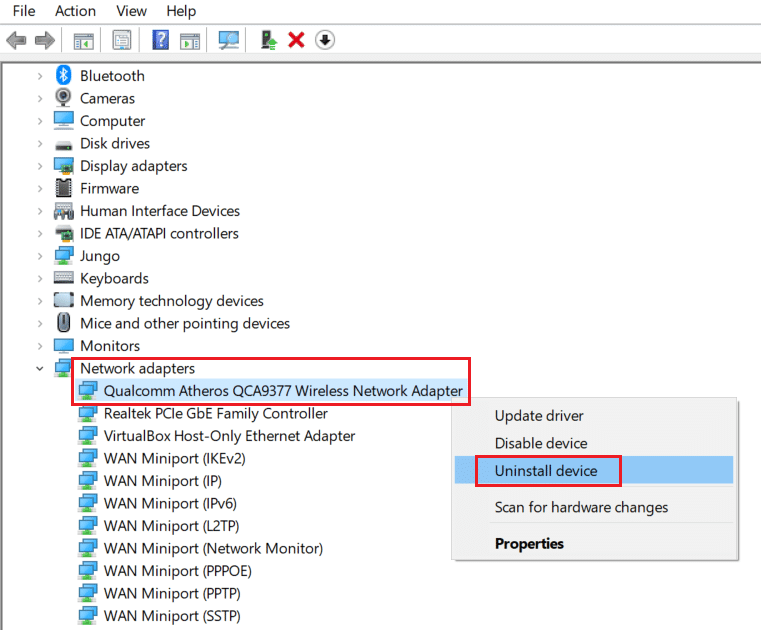
또한 읽기: 이더넷에 유효한 IP 구성 오류가 없는 문제 수정
방법 7: 새 배치 파일 만들기
배치 파일은 하나의 배치 파일로 여러 변경을 수행하기 위해 모든 명령줄 인터프리터에서 실행할 수 있는 스크립트로 구성됩니다. 따라서 여러 장치의 이름을 대문자로 변경하고 싶지 않거나 변경할 수 없는 경우 새 배치 파일을 만들어 대신 시도해 볼 수 있습니다. 다음 단계에 따라 오류 코드 1231 문제를 해결하십시오.
1. Windows 키 를 누르고 메모장 을 입력한 다음 관리자 권한으로 실행을 클릭합니다.

2. 예 를 클릭하여 권한을 부여합니다.
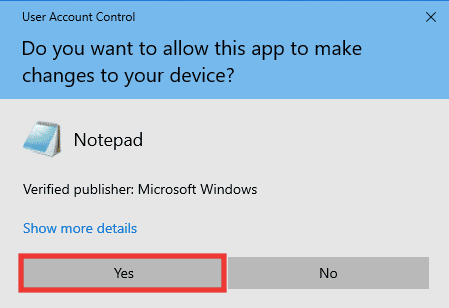
3. 다음 텍스트 를 메모장에 붙여넣습니다.
sc.exe 구성 lanmanworkstation 종속 = bowser/mrxsmb10/nsi sc.exe 구성 mrxsmb20 시작 = 비활성화됨
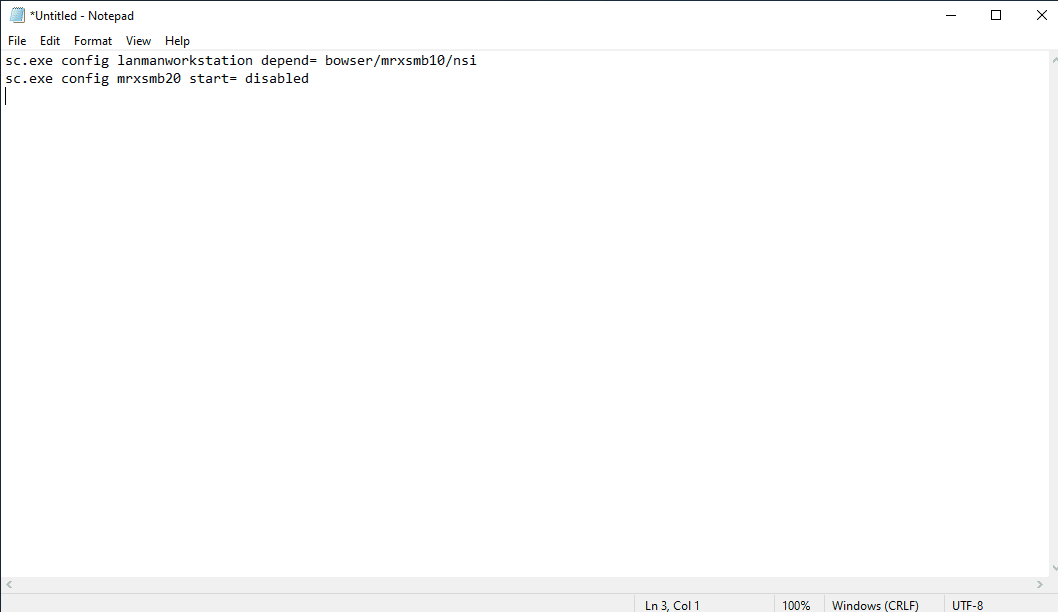
4. 텍스트를 입력한 후 Ctrl + S 키를 동시에 눌러 파일을 저장합니다.
5. 파일을 저장할 위치를 선택하고 파일 이름 뒤에 .bat 확장자를 추가해야 합니다. 그런 다음 저장 을 클릭합니다.
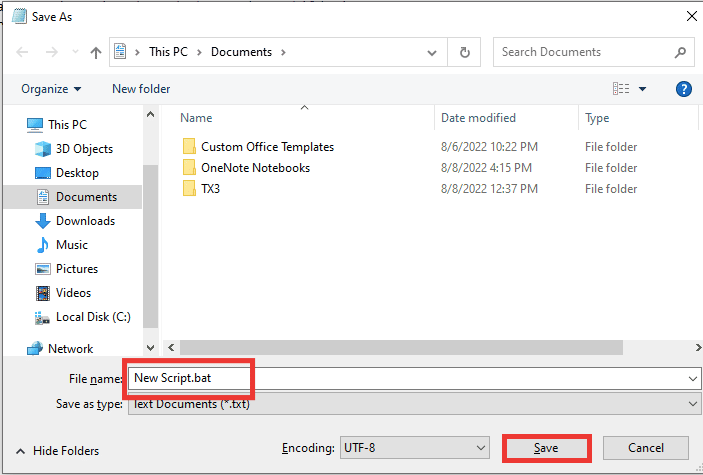
6. Windows + E 키를 함께 눌러 파일 탐색기를 열고 새로 생성된 배치 파일을 저장한 파일 위치로 이동합니다.
7. 마우스 오른쪽 버튼으로 클릭 하고 관리자 권한으로 실행을 클릭합니다.
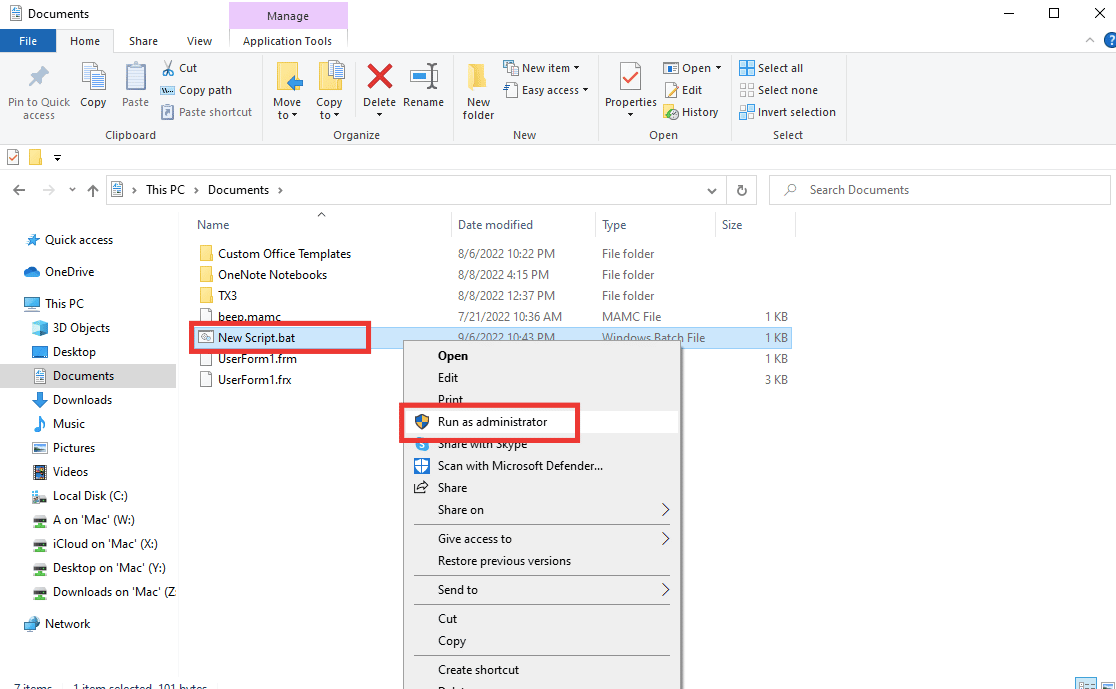
8. 예 를 클릭하여 권한을 부여합니다.
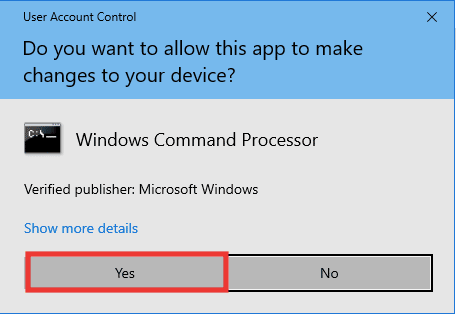
또한 읽기: Windows 10에서 네트워크 파일 공유를 설정하는 방법
방법 8: 시스템 복원 수행
이 방법은 문제를 식별할 수 없을 때 정말 유용합니다. 시스템 복원 기능은 오류 없이 정상적으로 작동하던 시점으로 시스템을 되돌리는 타임머신과 같습니다. 최근에 오류 코드 1231에 직면하기 시작했고 그 전에는 오류가 없었다면 시스템 복원 프로세스를 수행해야 합니다. 시스템 복원 수행 가이드를 따르십시오.
참고 : 지금까지 복원 지점 사이에 설치된 응용 프로그램은 삭제됩니다. 따라서 메모를 하고 필수 정보와 데이터를 백업하기만 하면 됩니다.
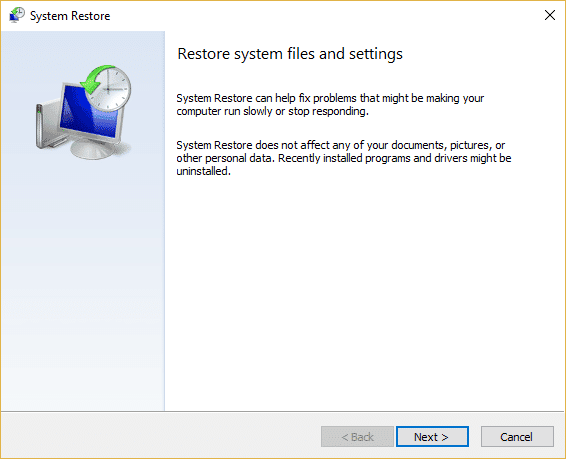
추천:
- Vivofit에서 시간을 변경하는 방법
- Windows 10에서 오류 0x80070718 수정
- WlanReport에서 오류 0x3a98을 수정하는 방법
- 오류 코드 0xc1800103 0x90002 수정
이 가이드가 도움이 되었기를 바라며 시스템 오류 코드 1231 을 수정하고 전송 오류 코드 1231이 무엇인지 알 수 있기를 바랍니다. 어떤 방법이 가장 효과가 있었는지 알려주십시오. 기술 관련 문제와 관련하여 질문이나 제안 사항이 있는 경우 아래 의견 섹션에 자유롭게 남겨주세요.
